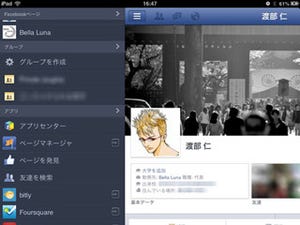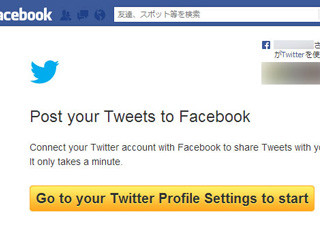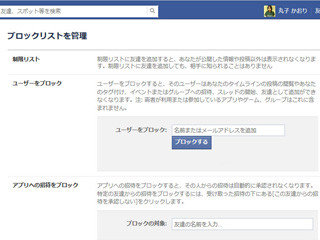Facebookは使っているけれど、設定は始めた当初のままなんて人は多いのでは? Facebookは設定ひとつ、知識ひとつで、快適・便利に使いこなすことができるのです。ここでは、「もっと安心・便利に使うためのFacebookの小技」を紹介・解説します。今回は「ちょっとシャレたカバー写真を作るには?」についてです。
***
Facebookを使っているうちに、カバー写真をいろいろ変更してみたくなる人は多いでしょう。好きな物や場所の写真を使って自分だけのカバー写真を作るのは楽しいのですが、写真をうまく調整できずに悩むことや、他の人が見て驚くようなスゴいのを作ってみたくなることはあるかと思います。方法は「Facebookカバー写真専用の無料ネットサービスを利用」と「写真をあらかじめ加工してアップする」のふたつ。まず、初心者向けとして簡単なネットサービス「Cover Designer」の紹介をしましょう。
この「Cover Designer」はブラウザ上で簡単にFacebookのカバーが作れます。写真をアップして、拡大縮小や回転させて好きなレイアウトに配置できますし、写真に文字や線が自由に書き込めます。フレームやスタンプが用意されているので、アップした写真と組み合わせてカバー写真作成も可能です。そして、この「Cover Designer」のおもしろいところは、カバーだけでなくプロフィール写真も合わせて作れること。よく、企業やアーティストのファンページなどでカバー写真とつながっているユニークなプロフィール写真がありますが、それが作れてしまうのです。
|
|
カバー写真とプロフィール写真によるユニークなアイディアが「Top 55+ creative facebook profile covers」で紹介されているので、デザインの参考に |
さて、今度はレタッチソフトを使っている人向けに写真をあらかじめ加工してアップする方法です。「パソコン用にトリミングしてアップしたら、スマホでは写真の両端が切れていてがっかりした」なんて経験がある人もいるのでは? せっかく集合写真をアップしたのに、PCでは両端まで入っていてもスマホでは左右が切れている、なんてことがあります。実はトリミングのサイズがポイントなのです。
よく、Facebookのカバー写真のサイズは横851ピクセル×縦315ピクセルと紹介されていますが、これはPCでみた場合。スマホでは幅が狭くなるのでPCサイズで作ってしまうとどうしても横幅が切れてしまうのです。画像を加工する際に縦幅を315ピクセルではなく638ピクセルでトリミングし、PCからアップする時に縦の画面位置を調整しましょう。こうすることで、PCでもスマホでもキレイに見えるようにカバー写真が収まります。
Facebookの顔ともいえるカバー写真。友達じゃない人も見られるだけに、自分の人柄が分かるような写真を入れたいですね。まだ、入れていない人も「Cover Designer」など導入して作ってみてはいかがでしょうか。